갤럭시 J7(2017년), 분할 화면 보기 사용 방법이 궁금해요.
- 날짜 2017-07-20
- 조회수 6,584
멀티윈도우의 분할 화면 보기 또는 팝업 창으로 보기를 지원합니다. 멀티윈도우 기능은 당사 특화기능으로 멀티윈도우를 지원하는 속성을 가진 애플리케이션에 한 해 멀티윈도우 트레이에 자동 등록됩니다.
만약, 동작이 안될 경우 : 메뉴 → 더보기 → 설정 →분할 화면 바로 실행 → 켜기한 후 사용하시기 바랍니다.
파이 OS 멀티윈도우 사용 방법
방법 1
최근 버튼 실행> 앱 이미지 아이콘 > 분할 화면으로 열기/팝업 화면으로 보기
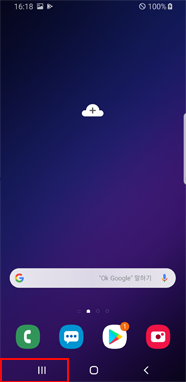
- 최근 실행 버튼
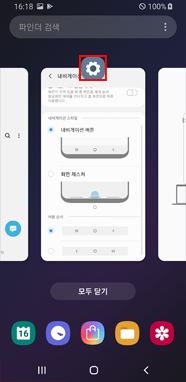
- 앱 이미지 아이콘
- 분할 화면으로 열기/팝업 화면으로 보기
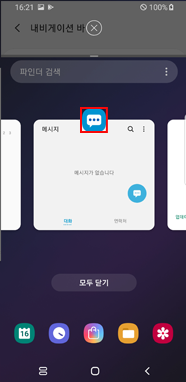
- 분할 화면으로 볼 앱 아이콘 선택
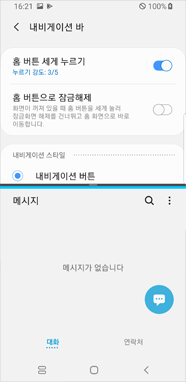
- 분할된 화면
방법 2
하단 앱을 선택하여 분할 화면 사용이 가능합니다.
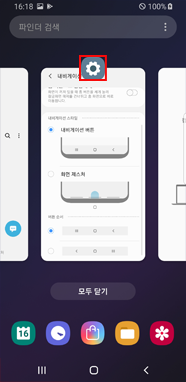
- 분할하여 볼 앱 1개를 먼저 선택
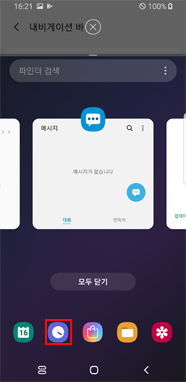
- 분할하여 볼 앱 2번째 앱을 선택
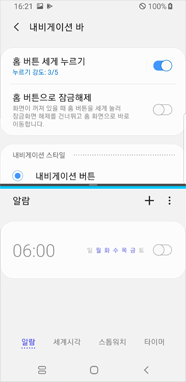
- 분할된 화면
오레오 OS 멀티윈도우 사용 방법
-
메뉴 선택
-
멀티윈도우 아이콘 선택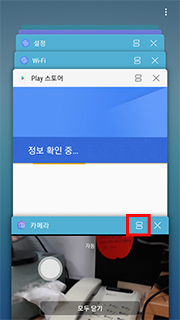
-
한 화면에 2개 창이 실행된 상태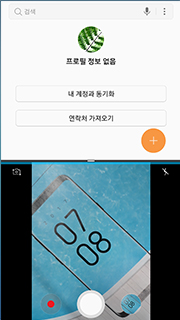
멀티 윈도우 [분할화면 보기] 창 크기 조절
-
중앙의 탭을 길게 터치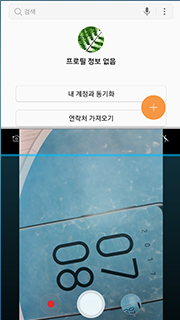
-
화면을 위 아래로 이동시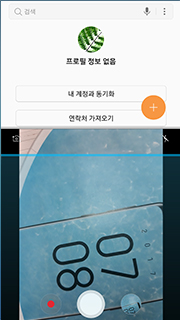
화면 창 크기가 변경됨
위의 내용으로 궁금증 해결에 조금이나마 도움이 되셨나요?
- 평가해 주신 의견은 콘텐츠 개선을 위한 자료로만 활용됩니다.